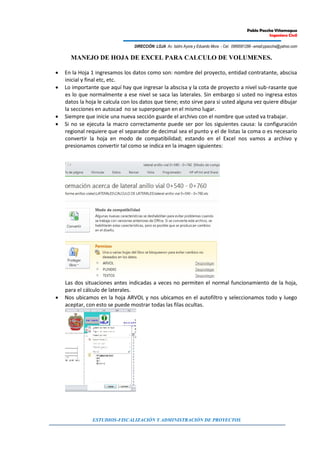
MANUAL DE CALCULO DE VOLUMENES.pdf
- 1. Pablo Paccha Viñamagua Ingeniero Civil DIRECCIÓN: LOJA Av. Isidro Ayora y Eduardo Mora - Cel. 0969581298 –email:ppaccha@yahoo.com ESTUDIOS-FISCALIZACIÓN Y ADMINISTRACIÓN DE PROYECTOS MANEJO DE HOJA DE EXCEL PARA CALCULO DE VOLUMENES. En la Hoja 1 ingresamos los datos como son: nombre del proyecto, entidad contratante, abscisa inicial y final etc, etc. Lo importante que aquí hay que ingresar la abscisa y la cota de proyecto a nivel sub-rasante que es lo que normalmente a ese nivel se saca las laterales. Sin embargo si usted no ingresa estos datos la hoja le calcula con los datos que tiene; esto sirve para si usted alguna vez quiere dibujar la secciones en autocad no se superpongan en el mismo lugar. Siempre que inicie una nueva sección guarde el archivo con el nombre que usted va trabajar. Si no se ejecuta la macro correctamente puede ser por los siguientes causa: la configuración regional requiere que el separador de decimal sea el punto y el de listas la coma o es necesario convertir la hoja en modo de compatibilidad; estando en el Excel nos vamos a archivo y presionamos convertir tal como se indica en la imagen siguientes: Las dos situaciones antes indicadas a veces no permiten el normal funcionamiento de la hoja, para el cálculo de laterales. Nos ubicamos en la hoja ARVOL y nos ubicamos en el autofiltro y seleccionamos todo y luego aceptar, con esto se puede mostrar todas las filas ocultas.
- 2. Pablo Paccha Viñamagua Ingeniero Civil DIRECCIÓN: LOJA Av. Isidro Ayora y Eduardo Mora - Cel. 0969581298 –email:ppaccha@yahoo.com ESTUDIOS-FISCALIZACIÓN Y ADMINISTRACIÓN DE PROYECTOS Luego presionamos el botón de BORRAR y recién podemos empezar a trabajar en nuestra, luego de ejecutar la macro BORRAR permanecen las dos primeras laterales, no intente borrar allí están almacenadas las fórmulas bases. Cuando iniciamos el cálculo debemos ingresar el número de laterales que vamos a calcular, generalmente se lo hace por cada KM para que los archivos no ocupen demasiado espacio; supongamos que usted requiere ingresar 87 laterales en tramo de vía; el procedimiento es el siguiente: Presionamos el botón GENERAR LATERALES y aparece un formulario que nos indica que existe dos opciones 1 y 2, la opción 1 es cuando se conoce las cotas de terreno y cotas de proyecto y la dos si se conoce los valores de corte y relleno; generalmente se trabaja con la opción 2 siempre se acostumbra a trabajar con esta modalidad. Presionamos aceptar y hay que ingresar la opción con la que vamos a trabajar, en este caso lo hago con la opción 2 y luego se presiona aceptar y se nos confirma la opción seleccionada y para continuar hay presionar Aceptar. Luego nos presenta una advertencia, para continuar hay que presionar Aceptar confirmamos con S mayúscula o N. Luego si es la primera vez se regenera las formulas en las dos laterales que no fueron borradas presionamos aceptar y luego nos da otra indicación y nos pide que ingresemos una contraseña que para este caso es PPVOL.
- 3. Pablo Paccha Viñamagua Ingeniero Civil DIRECCIÓN: LOJA Av. Isidro Ayora y Eduardo Mora - Cel. 0969581298 –email:ppaccha@yahoo.com ESTUDIOS-FISCALIZACIÓN Y ADMINISTRACIÓN DE PROYECTOS Presionamos aceptar e ingresamos el número de laterales requeridas pero menos 2, por cuanto al ser la primera vez ya tenemos dos en nuestra base, en este caso ingresamos 85, presionamos aceptar y se ha creado nuestra base para 87 laterales. El ingreso de datos lo hacemos, ingresamos, abscisas, el valor de la distancia de izquierda a derecha (distancia Izquierda con valor negativo, el eje como cero y distancia derecha con valor positivo) y los valores de corte y relleno según corresponda. Siempre es importante que para pasar de corte a relleno o viceversa siempre hay que pasar por el punto de inflexión o cero, en algunos caso ya lo ubican en el campo el topógrafo pero si no lo hace la hoja permite interpolar y buscar la distancia donde se produce ente punto; si se tomó en el campo digitamos en forma normal pero si no se lo hizo ingresamos los valores de distancia en
- 4. Pablo Paccha Viñamagua Ingeniero Civil DIRECCIÓN: LOJA Av. Isidro Ayora y Eduardo Mora - Cel. 0969581298 –email:ppaccha@yahoo.com ESTUDIOS-FISCALIZACIÓN Y ADMINISTRACIÓN DE PROYECTOS la columna correspondiente y donde nosotros sabemos vamos buscar nuestro punto de inflexión le dejamos un espacio para que aquí nos interpole y nos genere el valor es importante indicar que hay poner cero en la columna de corte o relleno. Supongamos que en la imagen siguiente queremos obtener a que distancia se produce, entonces la libreta debe tener en distancias 3.50, 13.50, .. y en corte C=3.10, R=0.60,… dejamos una fila libre entre 3.50 y 13.50 y en la columna c/r escribimos 0; luego ubicamos el cursor en la celda vacía y presionamos SHIFT CTRL I y se observa lo siguiente: Damos aceptar y escribimos 1 y automáticamente se genera el valor de la distancia buscada cuyo valor es 11.88. Como ustedes pueden ver automáticamente la hoja asume que el penúltimo punto es la media vía y que el último es el de cierre de talud. La hoja no calcula taludes estos se supone que se los coloca en el campo. Solo para efectos de graficar la sección en cad o en el Excel es necesario realizar un cierre de laterales tanto al lado izquierdo como al lado derecho, para lo cual procedemos de siguiente forma: Para cerrar al lado izquierdo ubicamos el cursor en la primera celda de la mayor distancia izquierda y presionamos SHIFT CTRL R y aceptamos como se ve a continuación.
- 5. Pablo Paccha Viñamagua Ingeniero Civil DIRECCIÓN: LOJA Av. Isidro Ayora y Eduardo Mora - Cel. 0969581298 –email:ppaccha@yahoo.com ESTUDIOS-FISCALIZACIÓN Y ADMINISTRACIÓN DE PROYECTOS Para cerrar al lado derecho ubicamos el cursor en la última celda de la mayor distancia derecha y presionamos SHIFT CTRL D y aceptamos como se ve a continuación. Como se puede observar el manejo de la hoja es muy sencilla el cálculo lo realiza por el método de los trapecios y tiene una precisión que puede ser comprobado por cualquier otro método. GENERAR RESUMEN DE VOLUMNES. Varios usuarios de este producto me han pedido implementar una hoja que resuman los volúmenes de corte y relleno para ello presionamos SHIF+CTRL S (mayúscula), automáticamente se genera el reporte en la hoja RESUMENV. IMPORTANTES RECOMENDACIONES. Es importante indicar que una vez que concluya con el ingreso de datos para realizar una impresión hay que ir al autofiltro y seleccionar 1, con eso queda la hoja configurada para imprimir. La hoja no permite insertar filas no columnas está protegida para no dañar las fórmula. Si se quiere indicar taludes verticales los valores extremos se repiten y solo al lado derecho al valor lo escribimos con .0001 para no producir división por cero. Ejemplo -5.00 C=0, -500 C=1.20, 0 C=1.10, 5.00 C=0.00 5.0001 C=1.50. Para agregar laterales si nos falta ubicamos el cursor en el recuadro donde se quiere que inicie la generación laterales a agregar y presionamos el botón GENERAR LATERALES y en vez de que sea la primera vez ponemos N y continuamos como se les indico anteriormente cuando nos pregunte agregar laterales a datos existente le respondemos S y luego nos pide el valor de la celda donde vamos a agregar laterales y listo. Si desea calcular terrazas o bermas en taludes solo hay que hacerle un pequeño artificio, ingresando alturas netas de corte y cambiando la modalidad de cierre.
- 6. Pablo Paccha Viñamagua Ingeniero Civil DIRECCIÓN: LOJA Av. Isidro Ayora y Eduardo Mora - Cel. 0969581298 –email:ppaccha@yahoo.com ESTUDIOS-FISCALIZACIÓN Y ADMINISTRACIÓN DE PROYECTOS Si desea personalizar su hoja contáctese con su autor; el dibujo de las secciones en cad lo hacemos con las hojas PLINEAS y TEXTOS,para versiones de CAD 2007 o posterior.